Cómo recuperar el acceso al disco duro, solucionar el error de no poder abrir el disco duro

En este artículo, te guiaremos sobre cómo recuperar el acceso a tu disco duro cuando falla. ¡Sigamos!
Google Maps es, con mucho, la aplicación de indicaciones más popular y utilizada. Pero como cualquier otra aplicación, también es probable que tenga problemas. Obtener una respuesta lenta de vez en cuando es uno de esos problemas. Ya sea que esté tratando de orientarse antes de que el semáforo se ponga en verde o esté tratando de guiar a un taxista, trabajar con un Google Maps lento puede ser una experiencia muy estresante. Por lo tanto, lo guiaremos sobre cómo reparar Google Maps lento en dispositivos Android.
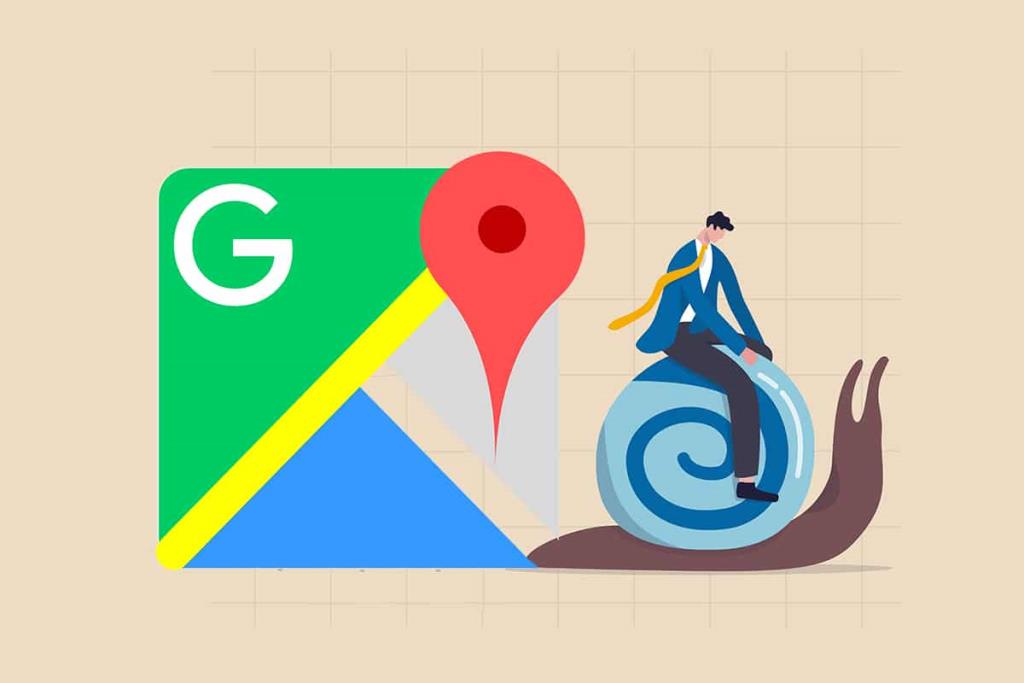
Contenido
Esto puede deberse a varios motivos, como:
Nota: Dado que los teléfonos inteligentes no tienen las mismas opciones de configuración, y varían de un fabricante a otro, asegúrese de tener la configuración correcta antes de cambiar cualquiera.
Asegúrese de que su aplicación esté actualizada a la última versión. A medida que se lanzan nuevas actualizaciones, las versiones anteriores de las aplicaciones tienden a funcionar más lentamente. Para actualizar la aplicación:
1. Abra Play Store en su teléfono Android.
2. Busque Google Maps. Si está ejecutando una versión anterior de la aplicación, habrá una opción de Actualización disponible.
3. Toque Actualizar , como se muestra.
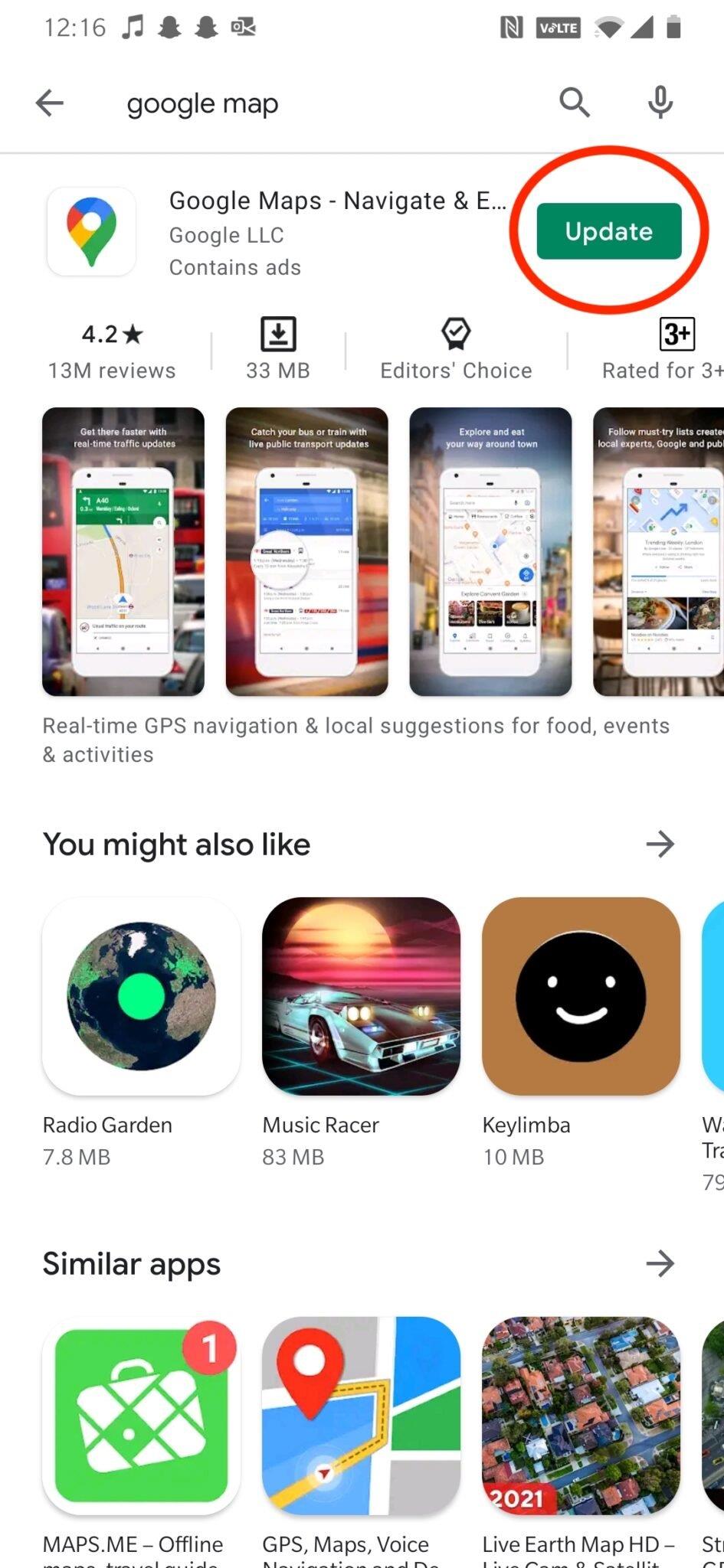
4. Una vez que se complete la actualización, toque Abrir en la misma pantalla.
Google Maps ahora debería ejecutarse de manera más rápida y eficiente.
El siguiente paso que puede tomar para corregir la lentitud de Google Maps es habilitar la precisión de la ubicación de Google:
1. Navegue a Configuración en su dispositivo.
2. Desplácese hasta la opción Ubicación , como se muestra.
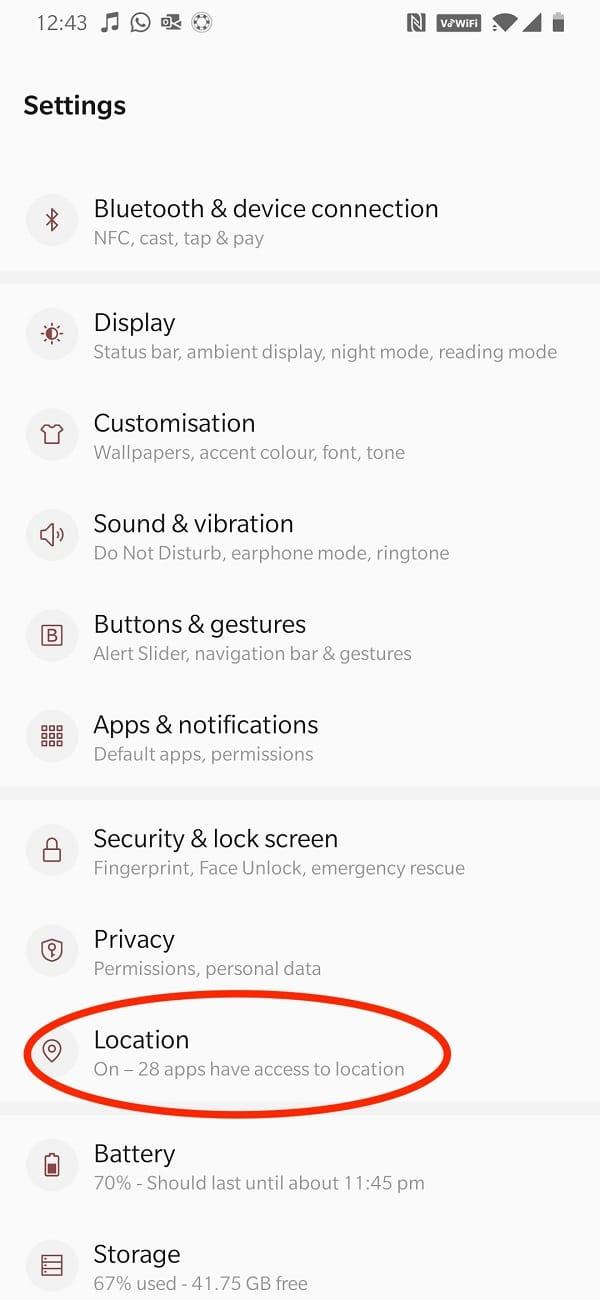
3. Toque Avanzado , como se resalta.
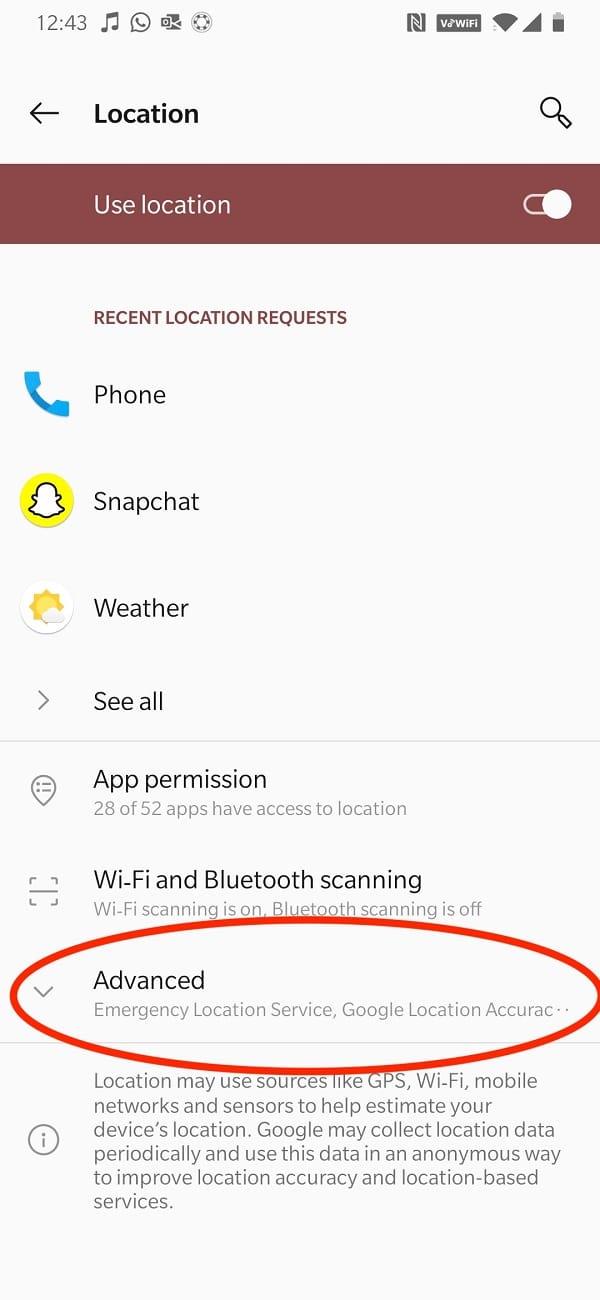
4. Toque Precisión de ubicación de Google para activarlo.
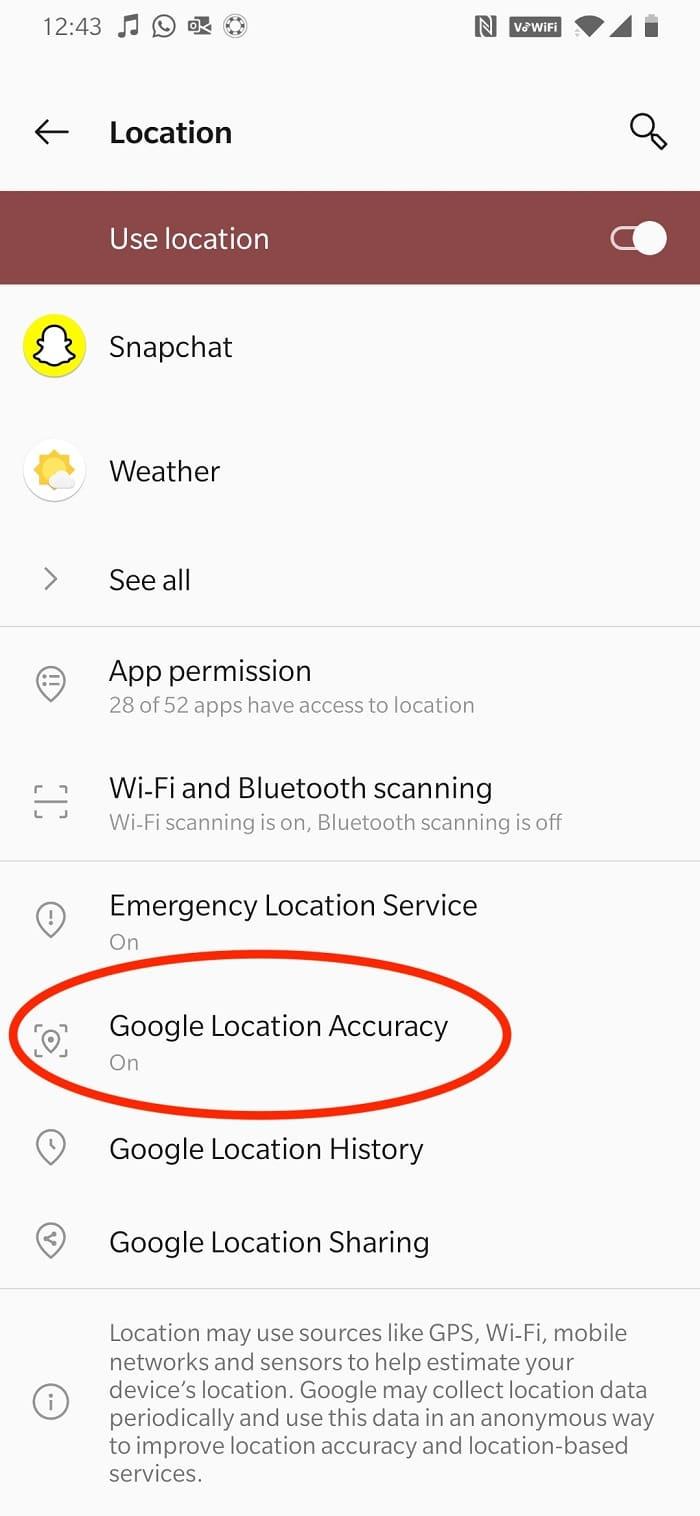
Esto debería ayudar a acelerar las cosas y evitar que Google Maps desacelere el problema de Android.
Leer también: Reparar Google Maps no funciona en Android
Borrar la caché de Google Maps permitirá que la aplicación eluda datos innecesarios y funcione solo con los datos requeridos. A continuación, le mostramos cómo puede borrar la caché de Google Maps para corregir la lentitud de Google Maps:
1. Navegue a Configuración del dispositivo .
2. Toque Aplicaciones.
3. Busque y toque Mapas , como se muestra.

4. Toque Almacenamiento y caché , como se muestra.

5. Por último, toque Borrar caché.
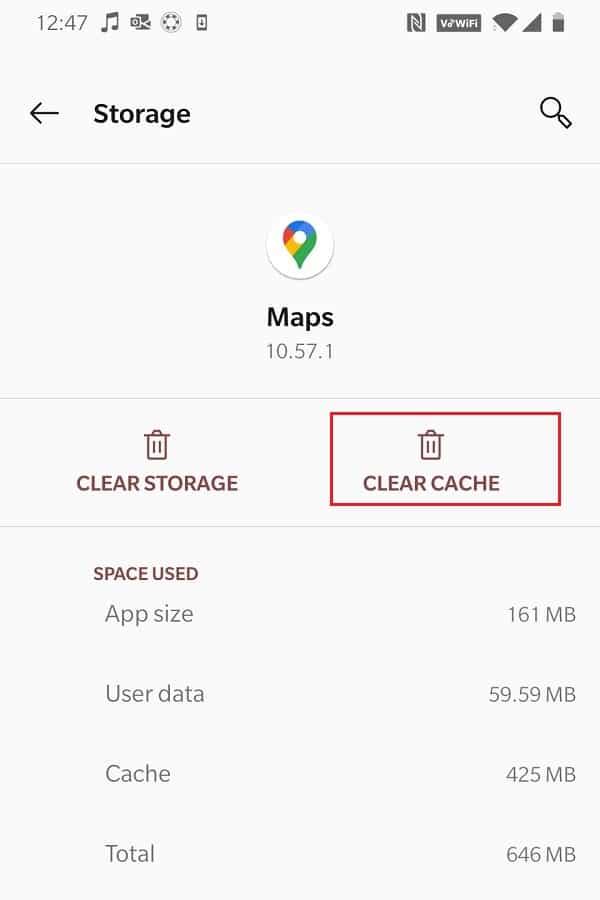
Por muy agradable que sea visualmente, Satellite View en Google Maps es a menudo la respuesta a por qué Google Maps es tan lento en Android. La función consume una gran cantidad de datos y tarda mucho más en mostrarse, especialmente si su conectividad a Internet es deficiente. Asegúrese de desactivar la Vista satelital antes de usar Google Maps para obtener instrucciones, como se indica a continuación:
Opción 1: Opción de tipo de mapa a través
1. Abra la aplicación Google Maps en su teléfono inteligente.
2. Toque el icono resaltado en la imagen dada.
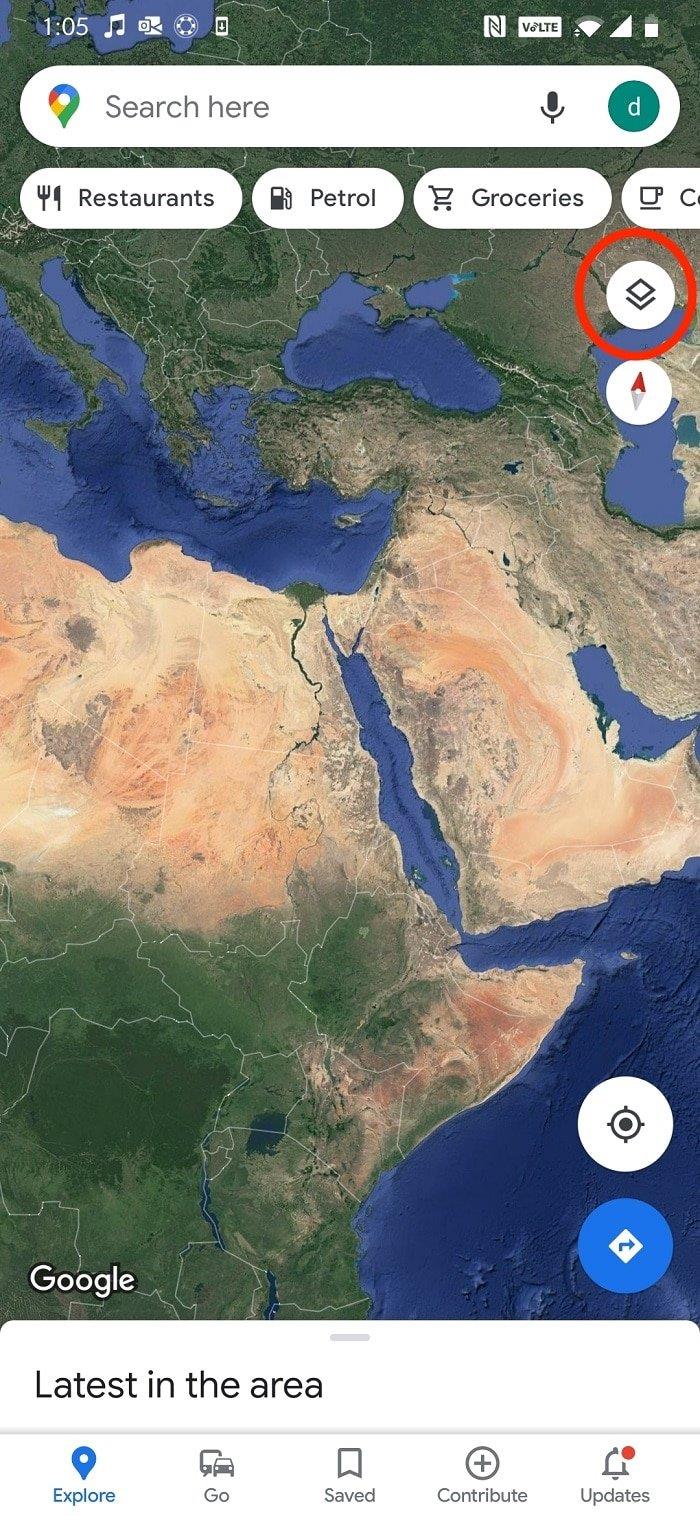
3. En la opción Tipo de mapa , seleccione Predeterminado en lugar de Satélite.
Opción 2: a través del menú de configuración
1. Inicie Mapas y toque el icono de su perfil en la esquina superior derecha.
2. Luego, toque en Configuración .
3. Desactive la palanca para Iniciar mapas en la opción de vista de satélite .
La aplicación podrá responder a sus acciones mucho más rápido que en Satellite View. De esta manera, se resolverá el problema de la lentitud de Google Maps en los teléfonos Android.
Lea también: Cómo mejorar la precisión del GPS en Android
Es posible que Google Maps responda con lentitud porque su teléfono no cumple con las especificaciones y el espacio de almacenamiento necesarios para que la aplicación funcione de manera eficiente. En este caso, podría ser útil utilizar su alternativa, Google Maps Go, ya que esta aplicación ha sido diseñada para funcionar sin problemas en dispositivos con especificaciones no óptimas.
1. Abra Play Store y busque mapas.
2. Luego, haga clic en Instalar. Alternativamente, descargue Maps Go desde aquí.
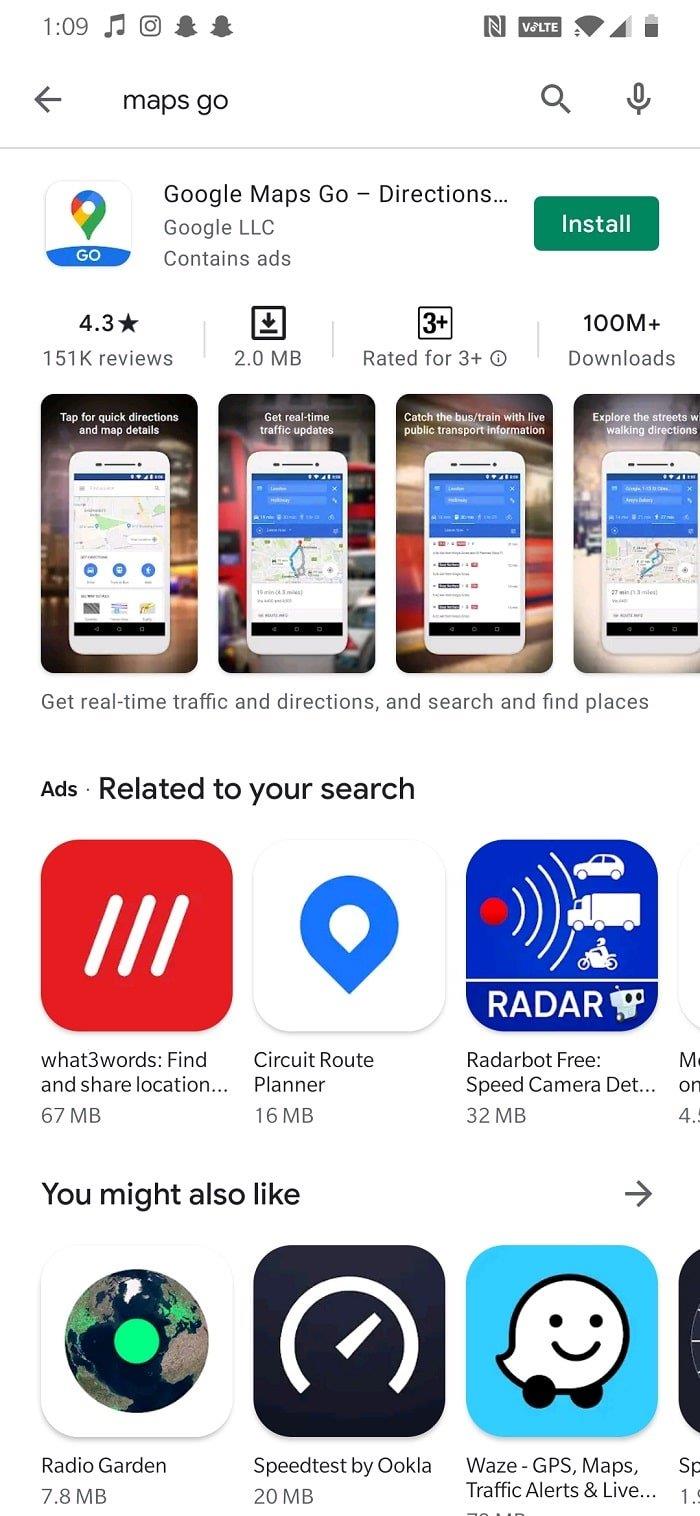
Aunque, tiene una buena cantidad de inconvenientes:
Offline Map es una gran función en Google Maps, que le permite obtener direcciones a ciertas ubicaciones guardadas. Funciona muy bien en áreas de baja conectividad a Internet e incluso sin conexión. Sin embargo, la función ocupa bastante espacio de almacenamiento. Varias ubicaciones guardadas podrían ser el motivo de la lentitud de Google Maps. A continuación, le indicamos cómo eliminar mapas almacenados sin conexión:
1. Inicie la aplicación Google Maps .
2. Toca el ícono de tu perfil en la esquina superior derecha.
3. Toque Mapas sin conexión , como se muestra.
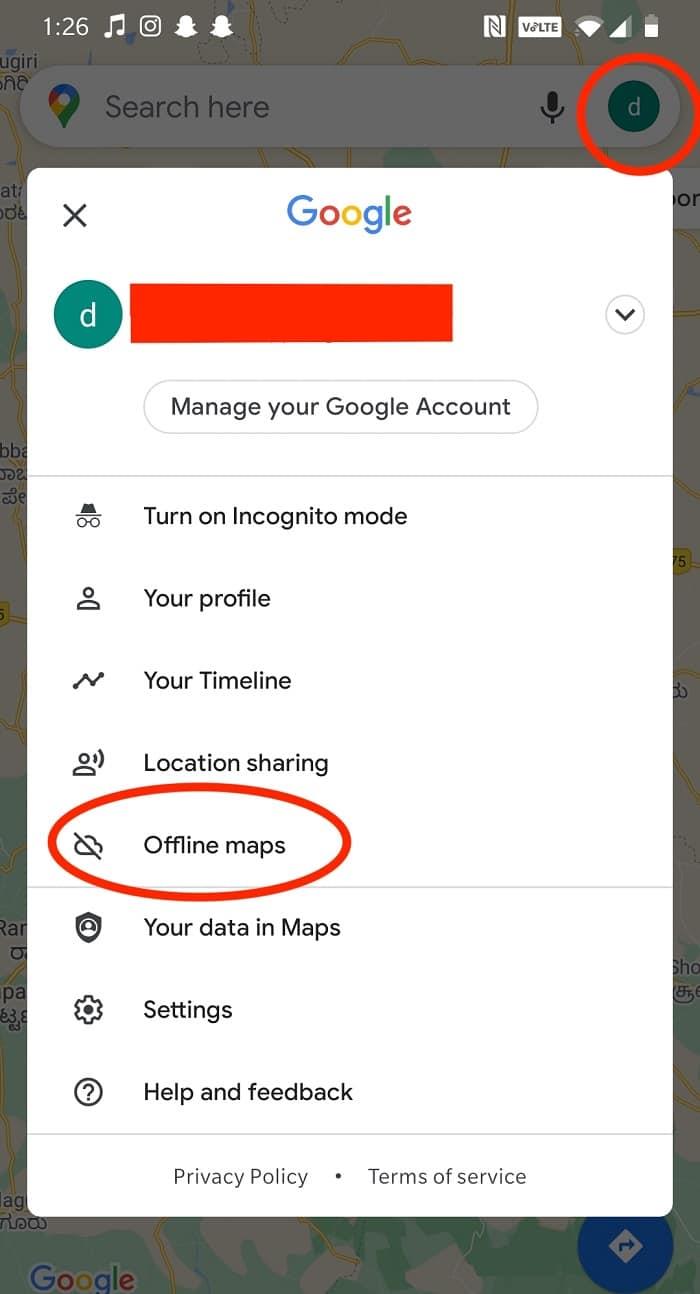
4. Verá una lista de ubicaciones guardadas. Toque el icono de tres puntos junto a la ubicación que desea eliminar y luego toque Eliminar .
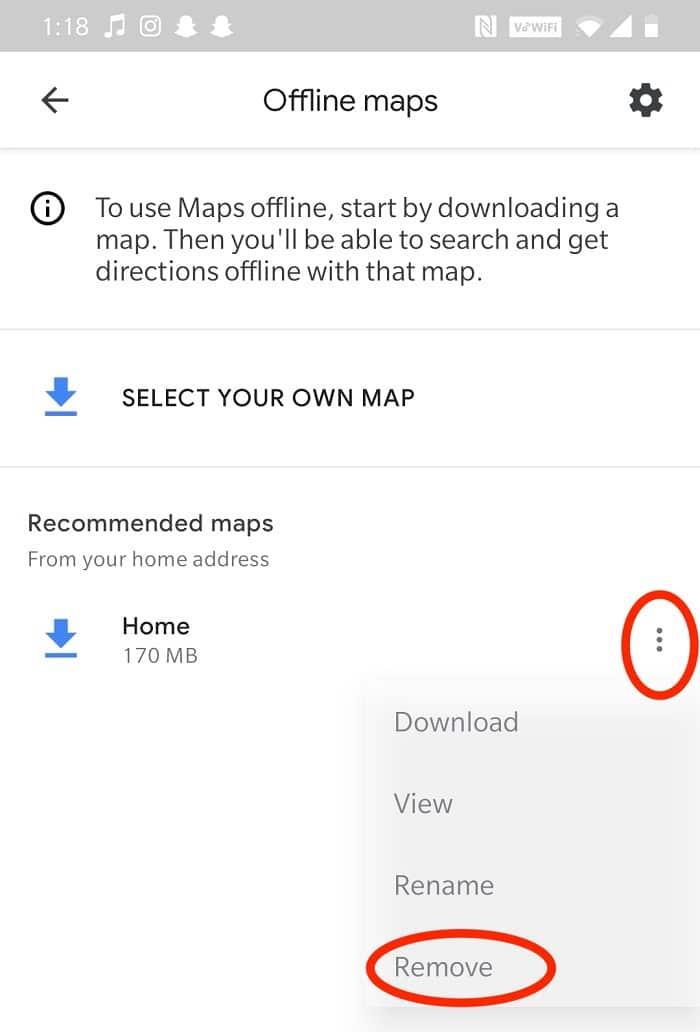
Lea también: Cómo verificar el tráfico en Google Maps
Si todo lo demás falla, intente desinstalar y luego volver a descargar la aplicación desde Google Play Store para solucionar el problema lento de Google Maps.
1. Inicie la aplicación Configuración en su teléfono.
2. Toque Aplicaciones > Mapas , como se muestra.

3. Luego, toque Desinstalar actualizaciones.
Nota: Dado que Maps es una aplicación preinstalada, de forma predeterminada, no se puede desinstalar simplemente, como otras aplicaciones.

4. A continuación, reinicie su teléfono.
5. Inicie Google Play Store.
6. Busque Google Maps y toque Instalar o haga clic aquí.
Preguntas frecuentes (FAQ)
Q1. ¿Cómo hago que Google Maps sea más rápido?
Puede hacer que Google Maps sea más rápido desactivando el modo Vista satelital y eliminando ubicaciones guardadas de Mapas sin conexión. Estas funciones, aunque bastante útiles, utilizan mucho espacio de almacenamiento y datos móviles, lo que hace que Google Maps sea lento.
Q2. ¿Cómo puedo acelerar Google Maps en Android?
Puede acelerar Google Maps en dispositivos Android borrando la caché de Google Maps o habilitando la Precisión de ubicación de Google. Esta configuración permite que la aplicación funcione de la mejor manera.
Recomendado:
Esperamos que haya podido comprender por qué Google Maps es tan lento en Android y pudo solucionar el problema de Google Maps lento . Háganos saber qué método funcionó mejor para usted. Si tiene alguna consulta o sugerencia, colóquela en la sección de comentarios.
En este artículo, te guiaremos sobre cómo recuperar el acceso a tu disco duro cuando falla. ¡Sigamos!
A primera vista, los AirPods parecen iguales a cualquier otro auricular inalámbrico. Pero todo cambió cuando se descubrieron algunas características poco conocidas.
Apple ha presentado iOS 26, una importante actualización con un nuevo diseño de vidrio esmerilado, experiencias más inteligentes y mejoras en aplicaciones conocidas.
Los estudiantes necesitan un tipo específico de portátil para sus estudios. No solo debe ser lo suficientemente potente como para desempeñarse bien en su especialidad, sino también lo suficientemente compacto y ligero como para llevarlo consigo todo el día.
Agregar una impresora a Windows 10 es sencillo, aunque el proceso para dispositivos con cable será diferente al de los dispositivos inalámbricos.
Como sabes, la RAM es un componente de hardware muy importante en una computadora, ya que actúa como memoria para procesar datos y es el factor que determina la velocidad de una laptop o PC. En el siguiente artículo, WebTech360 te presentará algunas maneras de detectar errores de RAM mediante software en Windows.
Los televisores inteligentes realmente han conquistado el mundo. Con tantas funciones excelentes y conectividad a Internet, la tecnología ha cambiado la forma en que vemos televisión.
Los refrigeradores son electrodomésticos familiares en los hogares. Los refrigeradores suelen tener 2 compartimentos, el compartimento frío es espacioso y tiene una luz que se enciende automáticamente cada vez que el usuario lo abre, mientras que el compartimento congelador es estrecho y no tiene luz.
Las redes Wi-Fi se ven afectadas por muchos factores más allá de los enrutadores, el ancho de banda y las interferencias, pero existen algunas formas inteligentes de mejorar su red.
Si quieres volver a iOS 16 estable en tu teléfono, aquí tienes la guía básica para desinstalar iOS 17 y pasar de iOS 17 a 16.
El yogur es un alimento maravilloso. ¿Es bueno comer yogur todos los días? Si comes yogur todos los días, ¿cómo cambiará tu cuerpo? ¡Descubrámoslo juntos!
Este artículo analiza los tipos de arroz más nutritivos y cómo maximizar los beneficios para la salud del arroz que elija.
Establecer un horario de sueño y una rutina para la hora de acostarse, cambiar el despertador y ajustar la dieta son algunas de las medidas que pueden ayudarle a dormir mejor y despertarse a tiempo por la mañana.
¡Alquiler por favor! Landlord Sim es un juego de simulación para dispositivos móviles iOS y Android. Jugarás como propietario de un complejo de apartamentos y comenzarás a alquilar un apartamento con el objetivo de mejorar el interior de tus apartamentos y prepararlos para los inquilinos.
Obtén el código del juego Bathroom Tower Defense de Roblox y canjéalo por emocionantes recompensas. Te ayudarán a mejorar o desbloquear torres con mayor daño.













